Cómo navegar por el reproductor web de Spotify
Si bien Spotify tiene aplicaciones nativas para casi todas las plataformas, es fácil olvidar que el servicio también ofrece un reproductor web. Resulta útil cuando se usa Spotify en un Chromebook, se trabaja con una computadora en la que no se puede instalar software o si la aplicación de escritorio de Spotify no funciona.
Si es nuevo en el reproductor web de Spotify, le mostraremos cómo navegar y aprovechar al máximo la interfaz.
Cómo acceder al reproductor web de Spotify
Puede abrir el reproductor web de Spotify en cualquier navegador moderno. Simplemente vaya a open.spotify.com en Chrome, Firefox, Safari u otro navegador para acceder. Si no ha iniciado sesión o aún no tiene una cuenta, verá una vista previa del reproductor web, pero no podrá reproducir música hasta que inicie sesión.
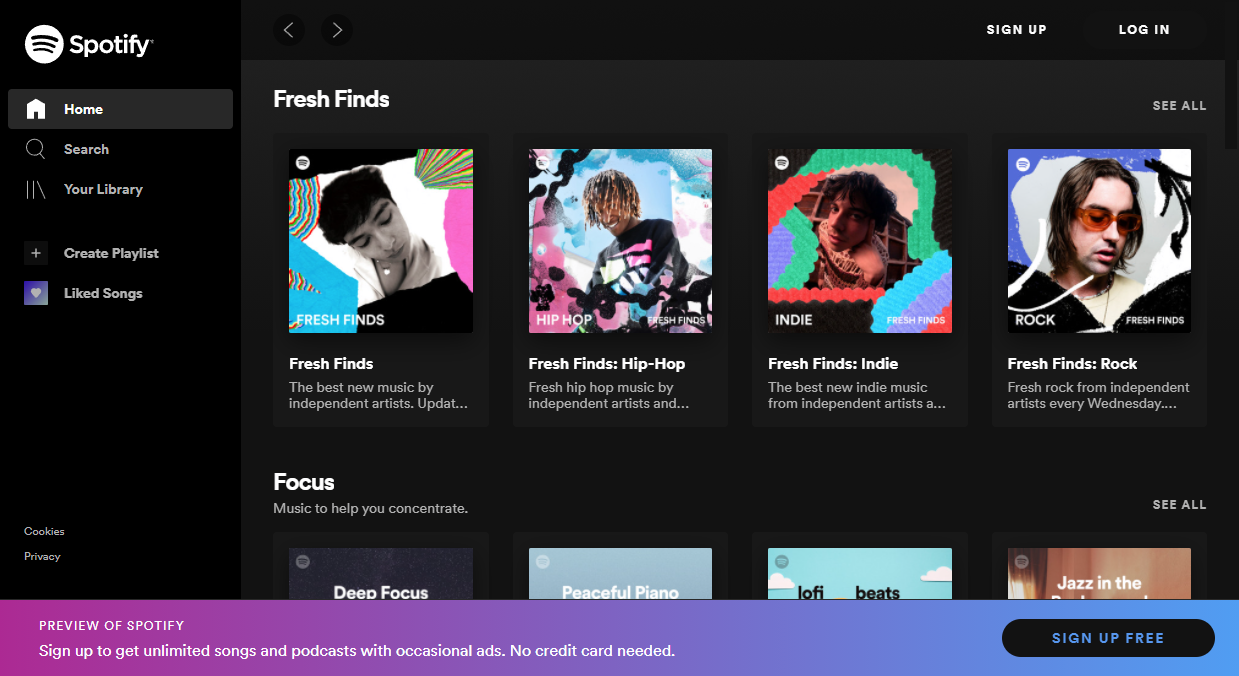
Haga clic en Iniciar sesión en la parte superior derecha de la ventana para iniciar sesión en su cuenta de Spotify y comenzar a escuchar. Si es nuevo en Spotify, haga clic en Registrarse y podrá crear una nueva cuenta usando su cuenta de Facebook o correo electrónico.
A partir de ahí, estará listo para comenzar a escuchar con Spotify. Resulta que el reproductor web moderno de Spotify es casi idéntico a las aplicaciones de escritorio, luego de una actualización de marzo de 2021 para optimizar la interfaz . Como resultado, cualquiera que esté familiarizado con las aplicaciones de escritorio se sentirá como en casa en el reproductor web.
En caso de que sea nuevo en Spotify en general, repasaremos los puntos clave. También se aplicarán muchos de los consejos de nuestra guía sobre la aplicación de escritorio de Spotify .
Cómo encontrar música en Spotify Web
Para encontrar una lista de reproducción interesante, busque su artista favorito o explore los géneros, haga clic en la pestaña Buscar en la parte superior de la barra lateral izquierda. Aquí, verá la sección Explorar todos con docenas de géneros, con Sus principales géneros en la parte superior. Seleccione uno para ver listas de reproducción destacadas, nuevos lanzamientos, podcasts relacionados y subgéneros.
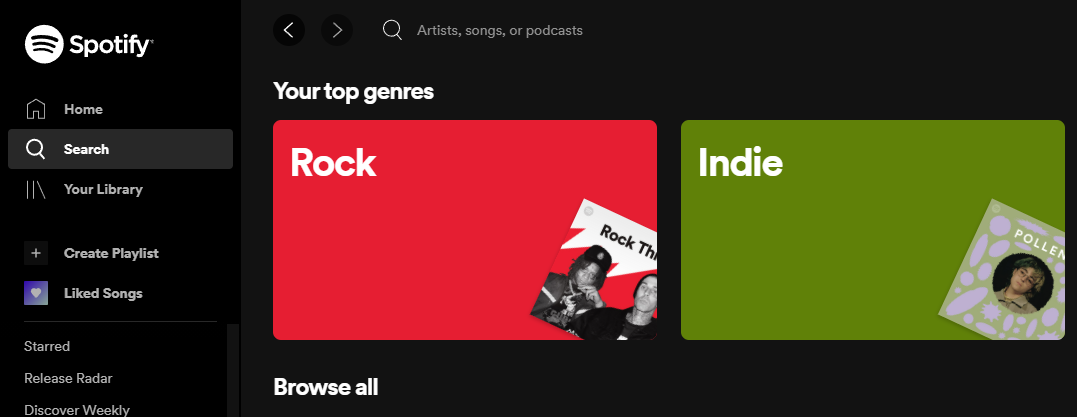
De lo contrario, use la barra de búsqueda superior para buscar cualquier cosa en la biblioteca de Spotify. A medida que escribe, verá canciones, artistas, álbumes, listas de reproducción y más que coinciden. Haga clic en cualquier cosa para ir a la página correspondiente.
A medida que use Spotify, la pestaña Inicio se irá llenando de prácticos enlaces personalizados según sus gustos. Verás álbumes reproducidos recientemente, mezclas de listas de reproducción de Spotify creadas para ti, álbumes recomendados, artistas similares a los que más escuchas y más. Échale un vistazo cuando no estés seguro de lo que quieres escuchar.
Páginas de artista y álbum en Spotify Web
Haga clic en el nombre de un artista en cualquier lugar de Spotify y llegará a su página. Las pistas más populares aparecen en la parte superior, lo que es un excelente punto de partida si eres nuevo en la banda.
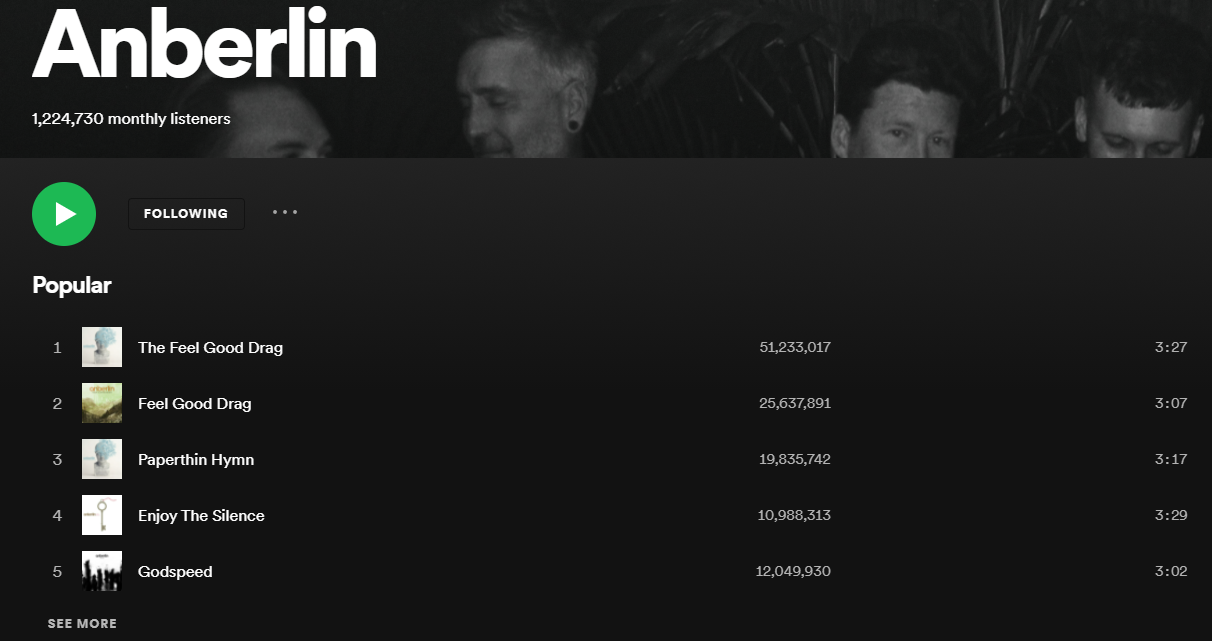
Debajo de eso, verá todos sus álbumes, con los lanzamientos de Popular primero. A continuación de esa lista se encuentran álbumes estándar, sencillos / EP y compilaciones. Haga clic en Ver discografía a la derecha para expandir cualquiera de estas listas y ver todo.
Más abajo, encontrarás más sobre el artista, incluidas listas de reproducción que lo presentan, bandas que también les gustan a los fanáticos, información biográfica y merchandising.
Abra una página de álbum en Spotify (buscando o haciendo clic en uno en la página de un artista) para ver todas sus pistas. Verá la longitud de cada pista en el lado derecho.
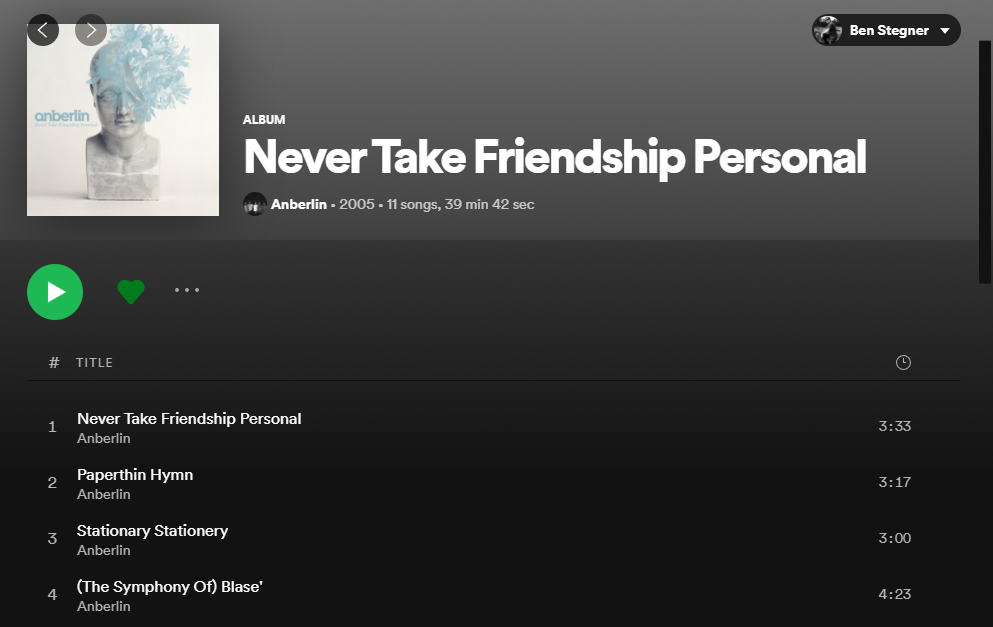
Guardar música en su biblioteca en Spotify Web
La función Su biblioteca le permite guardar la música que ama y facilitar el acceso en un solo lugar.
Para guardar un álbum o la lista de reproducción de otro usuario en su biblioteca, haga clic en el ícono del corazón que aparece encima de la lista de canciones en el álbum o en la página de la lista de reproducción. Cuando desee guardar una pista individual, coloque el mouse sobre ella y haga clic en el corazón que aparece junto a la duración de la pista de la canción.
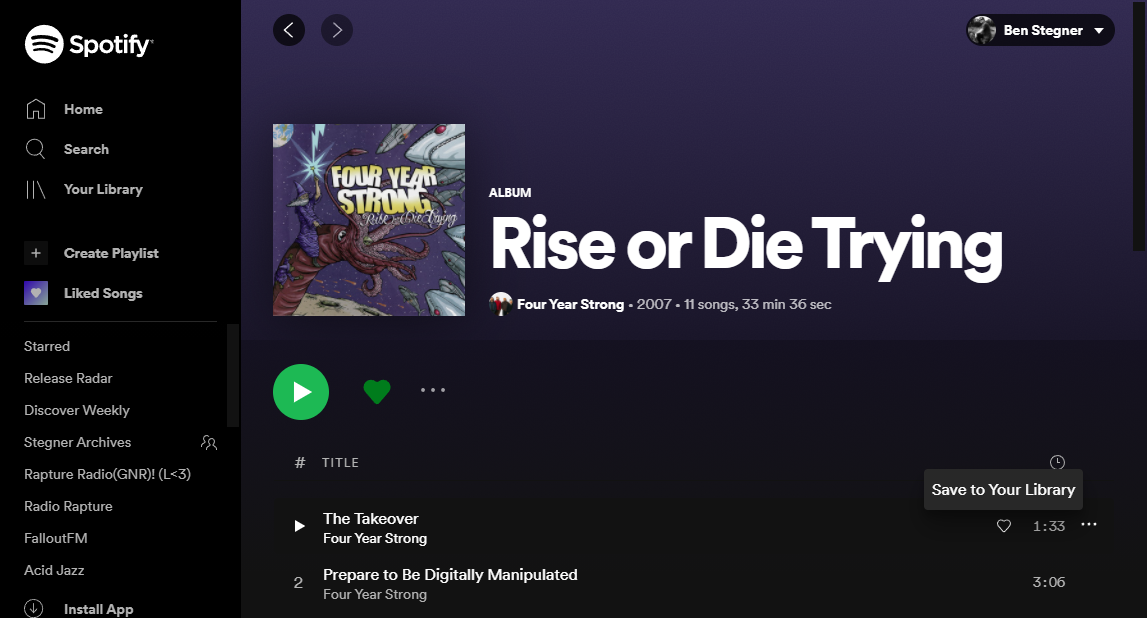
Finalmente, para guardar un artista, visite su página y haga clic en el botón Seguir en la parte superior. Dado que Spotify también incluye podcasts, puede agregar programas a su biblioteca de la misma manera.
Luego, en la pestaña Tu biblioteca en la parte superior izquierda de la web de Spotify, puedes usar las pestañas en la parte superior para ver tus listas de reproducción , podcasts , artistas y álbumes guardados.
Hay una entrada separada para Canciones que me gustan en la barra lateral izquierda sobre tus listas de reproducción. Puede guardar canciones individuales en su biblioteca sin guardar el álbum completo y viceversa.
Administrar listas de reproducción en Spotify Web
Las listas de reproducción están en el corazón de cualquier servicio de música y son fáciles de administrar en el reproductor web de Spotify.
Haga clic en Crear lista de reproducción en la barra lateral izquierda para hacer una en blanco, luego puede agregar canciones arrastrándolas y soltándolas en el nombre de la lista de reproducción desde cualquier otro lugar de Spotify. Alternativamente, haga clic con el botón derecho en un elemento y elija Agregar a lista de reproducción> [Nombre de la lista de reproducción] . Puede agregar canciones individuales o álbumes completos a una lista de reproducción.
Cada lista de reproducción que ha creado o seguido aparece en la barra lateral izquierda. Si se ensucian, haga clic con el botón derecho en esta lista y elija Crear carpeta para ayudarlo a organizarlos en grupos.
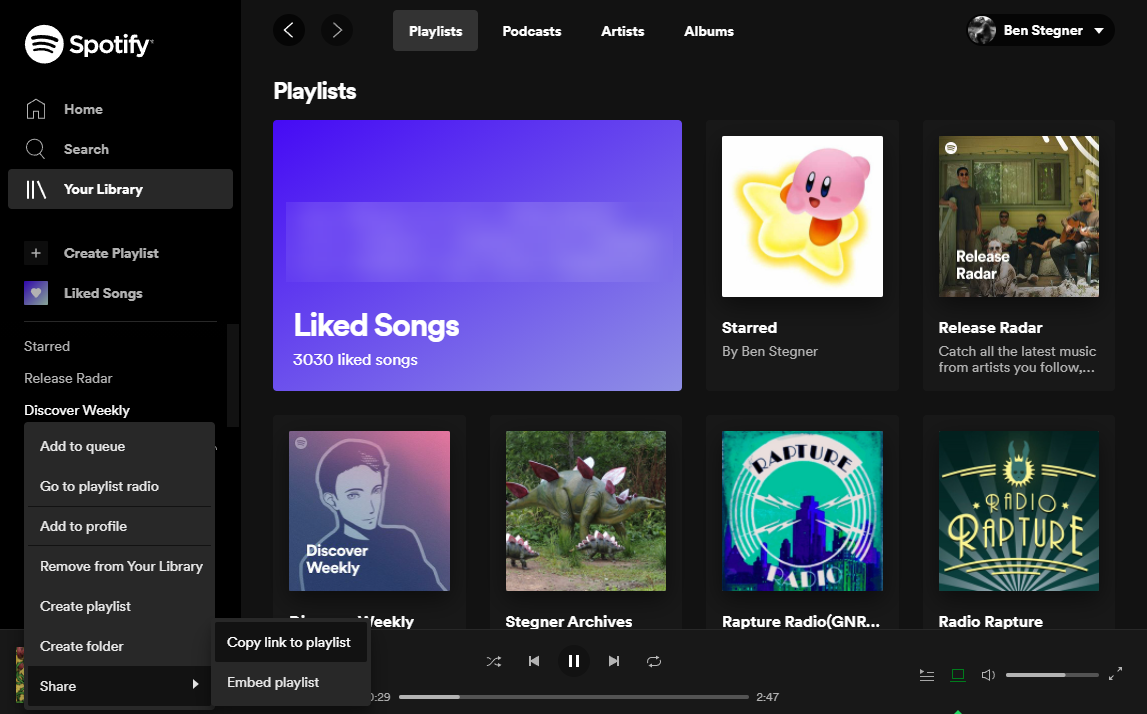
Haga clic con el botón derecho en una lista de reproducción y elija Compartir> Copiar enlace a la lista de reproducción si desea enviársela a un amigo. Hemos cubierto muchos otros consejos de listas de reproducción de Spotify que también debe conocer.
Now Playing y la cola en Spotify Web
Cuando se reproduce música, verá la barra Ahora suena en la parte inferior de la web de Spotify. Contiene los controles estándar como reproducir / pausar, saltar pistas y repetir / mezclar.
En el lado izquierdo, puede hacer clic en la pequeña flecha que aparece sobre la carátula del álbum para agrandarla. También hay un ícono de corazón para agregar rápidamente la pista actual a las canciones que le gustan.
En el lado derecho, verá el control deslizante de volumen, junto con los iconos de la cola y Spotify Connect . El icono de cola le permite ver lo que viene a continuación; puede reorganizar o eliminar pistas. Para hacer que cualquier canción en Spotify se reproduzca a continuación, haga clic con el botón derecho y elija Agregar a la cola .
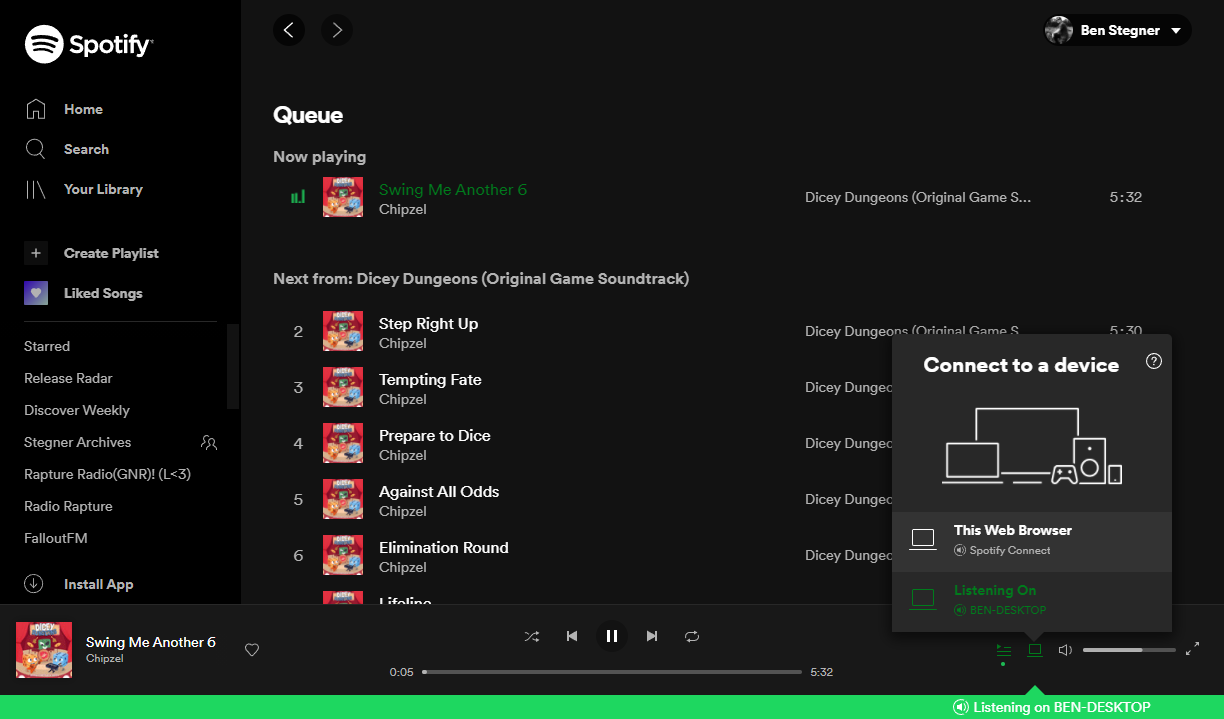
El icono de Spotify Connect te permite reproducir tu música de Spotify en otro dispositivo. Por ejemplo, si está escuchando Spotify con auriculares en su iPhone, puede elegir reproducir la música en su teléfono mientras la controla desde la web de Spotify. Es una forma práctica de administrar listas de reproducción desde cualquier dispositivo conectado a su cuenta de Spotify.
Diferencias entre Spotify Web y Desktop
Al usar el reproductor web de Spotify, faltan algunas funciones en la experiencia que están presentes en el reproductor de escritorio. Ninguno es importante, pero debe conocerlos.
La mayor pérdida es que no se pueden ordenar las listas de reproducción. En Spotify para escritorio, puede ordenar cualquier lista de reproducción por título, artista, fecha de adición, duración de la pista y similares. Esto no está presente en la web de Spotify.
Además, la web de Spotify no admite la selección múltiple. Por lo tanto, no puede presionar Ctrl + A para resaltar todas las pistas en una lista de reproducción, o mantener presionada la tecla Ctrl mientras selecciona varias pistas para moverlas a una lista de reproducción. Combinado con lo anterior, esto significa que no debe confiar en el reproductor web para la gestión de podcasts.
El reproductor web de Spotify también carece de los atajos de teclado de la versión de escritorio . Por ejemplo, no puede tocar Ctrl + L para saltar a la barra de búsqueda o usar Ctrl + S para alternar el modo aleatorio. Para agregarlos, puede probar extensiones de navegador de terceros como Spotify Web Player Hotkeys para Chrome.
Al usar el reproductor web de Spotify, no hay un panel de opciones para configurar. Esto significa que no hay ajustes para mejorar el sonido de Spotify , como el fundido cruzado o las preferencias de calidad de audio. Tampoco puede descargar música a su computadora (un beneficio de Spotify Premium) usando Spotify web; esto solo funciona con la aplicación de escritorio.
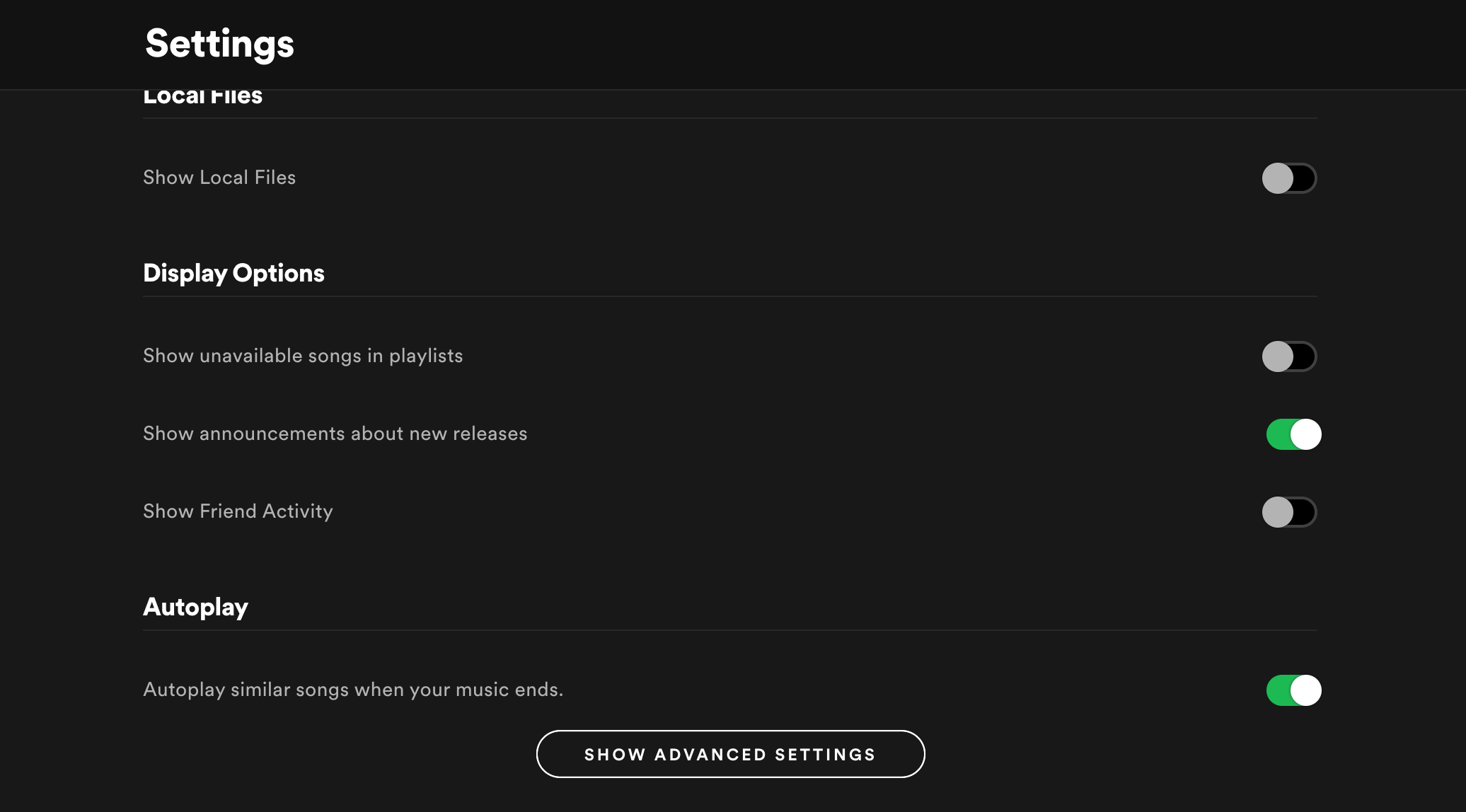
Otras dos omisiones menores en la web de Spotify son la falta de la pestaña Reproducido recientemente en la página de cola y los recuentos de reproducción que no aparecen en las páginas del álbum. Ninguno de estos es un factor decisivo, pero es una pena cuando la versión web no ofrece ningún beneficio explícito como estos sobre la oferta de escritorio.
Disfrutar de la música con Spotify Web
Ahora sabe cómo escuchar y administrar su música favorita en el reproductor web de Spotify. Recomendamos usar la aplicación de escritorio si puede, ya que no tiene un puñado de limitaciones como la versión web.
Pero si prefiere aplicaciones web o no puede instalar software de escritorio, Spotify web hace un trabajo sólido.
